Redirection vers Spidersearchshop.com (Mac)
Logiciels malveillants spécifiques à MacÉgalement connu sous le nom de: SpiderSearchShop pirate de navigateur
Obtenez une analyse gratuite et vérifiez si votre ordinateur est infecté.
SUPPRIMEZ-LES MAINTENANTPour utiliser le produit complet, vous devez acheter une licence pour Combo Cleaner. 7 jours d’essai limité gratuit disponible. Combo Cleaner est détenu et exploité par RCS LT, la société mère de PCRisk.
Comment supprimer le pirate de navigateur spidersearchshop.com dans Mac?
Qu'est-ce que spidersearchshop.com?
spidersearchshop.com (aussi connu comme feed.spidersearchshop.com) est un autre faux moteur de recherche web similaire à search.search-bee.com, search.searchtheuniverses.com et search.searchmecenter.com. En offrant des résultats de recherche améliorés, spidersearchshop.com crée l’impression de légitimité et d’utilité. Cependant, il convient de mentionner que les développeurs publicisent ce site en utilisant une application piratant le navigateur appelée SpiderSearchShop. De plus, spidersearchshop.com et SpiderSearchShop sont conçus pour enregistrer des informations sur les habitudes de navigation de l'utilisateur.
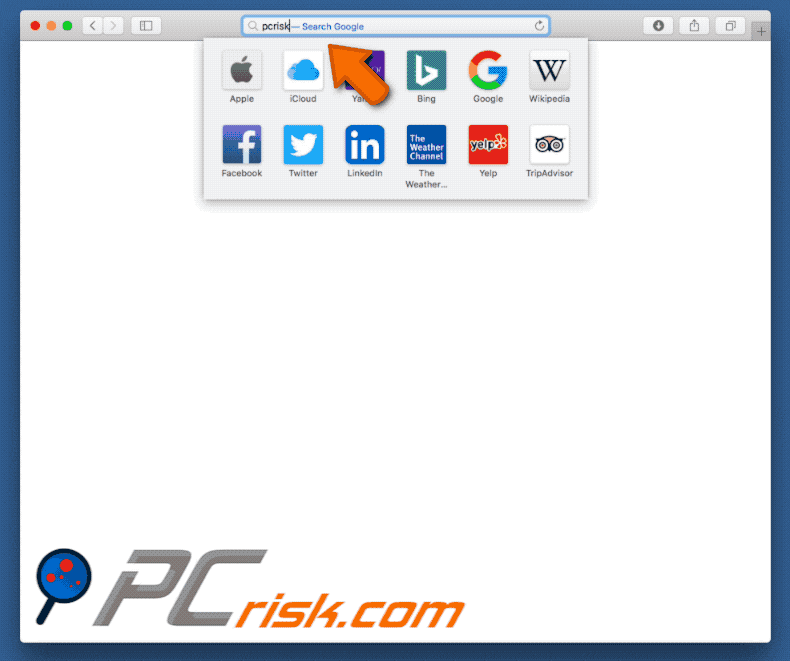
SpiderSearchShop cible typiquement les navigateurs Safari, Mozilla Firefox et Google Chrome. Immédiatement après l'infiltration, SpiderSearchShop assigne les options (nouvel onglet URL, moteur de recherche par défaut, page d'accueil) des navigateurs susmentionnés à spidersearchshop.com. Ces changements ne sont pas significatifs, pourtant les utilisateurs sont incapables de les renverser. Les résultats de la recherche montrent que SpiderSearchShop est conçu pour réassigner ces paramètres chaque fois que quelqu'un tente de changer. Donc, tant que SpiderSearchShop est présent, retourner les navigateurs à leur état précédent est impossible. Les utilisateurs sont forcés de visiter le site spidersearchshop.com chaque fois qu'ils effectuent une recherche sur le web via la barre d'URL ou ouvrent simplement un nouvel onglet de navigation. Donc, la qualité de la navigation web diminue significativement. Notez qu'une fois qu'une demande de recherche est entrée, les utilisateurs sont redirigés vers search.yahoo.com. En d'autres termes, les utilisateurs finissent par chercher sur le Web via Yahoo - un moteur de recherche Web légitime, ce qui rend spidersearchshop.com complètement non pertinent. Un autre problème important concerne le suivi des informations. Les résultats de recherche montrent que spidersearchshop.com et SpiderSearchShop enregistrent continuellement les adresses IP, les URL de sites Web visitées, les pages visionnées, les demandes de recherche et d'autres informations similaires. Ces données collectées incluent typiquement des détails personnels et, comme si cela ne suffisait pas, les développeurs les partagent avec des tierces parties (potentiellement des cybercriminels). Ces personnes génèrent des revenus en utilisant mal les informations reçues. De plus, le suivi des informations peut mener à de sérieux problèmes de vie privée ou même au vol d'identité. En cas de redirections vers spidersearchshop.com, les utilisateurs doivent immédiatement éliminer le pirate de navigateur SpiderSearchShop et ne plus jamais revenir sur ce site.
| Nom | SpiderSearchShop pirate de navigateur |
| Type de menace | Malware Mac, Virus Mac |
| Symptômes | Votre Mac est devenu plus lent que d'habitude, vous voyez des pop-up publicitaires indésirables, vous êtes redirigé vers des sites Web louches. |
| Méthodes de Distribution | Annonces pop-up trompeuses, installateurs de logiciels gratuits (bundling), faux installateurs de lecteur flash, téléchargements de fichiers torrent. |
| Dommage | Suivi de la navigation sur Internet (problèmes potentiels de confidentialité), affichage d'annonces indésirables, redirections vers des sites Web douteux, perte d'informations privées. |
| Suppression |
Pour éliminer d'éventuelles infections par des maliciels, analysez votre ordinateur avec un logiciel antivirus légitime. Nos chercheurs en sécurité recommandent d'utiliser Combo Cleaner. Téléchargez Combo CleanerUn scanner gratuit vérifie si votre ordinateur est infecté. Pour utiliser le produit complet, vous devez acheter une licence pour Combo Cleaner. 7 jours d’essai limité gratuit disponible. Combo Cleaner est détenu et exploité par RCS LT, la société mère de PCRisk. |
Il y a des douzaines de faux moteurs de recherche web, qui sont tous virtuellement identiques (e.x., search.buildupstage.com, search.zaztov.com, et ainsi de suite). En offrant diverses «fonctions utiles» (résultats de recherche améliorés, prévisions météorologiques locales, dernières nouvelles mondiales, raccourcis vers des sites Web populaires, etc.), les faux moteurs de recherche créent l’impression de légitimité et d’utilité. Pourtant, leur seul objectif est de générer des revenus pour les développeurs. Pour cette raison, les moteurs de recherche factices ne délivrent aucune valeur réelle aux utilisateurs réguliers. Au lieu de cela, ils causent des redirections indésirables et rassemblent des informations sensibles. En plus de cela, certains faux moteurs de recherche génèrent de faux résultats et / ou des publicités intrusives, menant typiquement à des sites web peu fiables (potentiellement malicieux). Cela signifie que l'utilisation de faux moteurs de recherche sur Internet peut mener à diverses infections informatiques.
Comment spidersearchshop.com s'est-il installé sur mon ordinateur?
SpiderSearchShop possède un site de téléchargement officiel. Cependant, en raison des piètres connaissances des utilisateurs et de leur comportement imprudent, cette application potentiellement indésirable (API) infiltre souvent le système sans demander de permission. Les développeurs prolifèrent le pirate de navigateur de SpiderSearchShop en utilisant une méthode marketing décevante appelée "empaquetage", ainsi que des publicités intrusives. "L’empaquetage" est fondamentalement une installation sous couverture d'applications de tierces parties avec les régulières. Les développeurs ne sont pas assez honnêtes pour divulguer de manière adéquate l’installation d’applications «combinées». Pour cette raison, ils les cachent intentionnellement sous les paramètres "personnalisés / avancés" (ou d'autres sections) des processus de téléchargement /d’installation. Pendant ce temps, les publicités intrusives redirigent les utilisateurs vers des sites web malicieux et / ou exécutent des scripts qui téléchargent et installent des logiciels malveillants. Le problème est que les utilisateurs sautent souvent imprudemment des étapes de téléchargement / d’installation et cliquent sur diverses publicités, ce qui conduit souvent à l’installation par inadvertance d’API comme SpiderSearchShop.
Comment éviter l'installation d'applications potentiellement indésirables?
Il est important de réaliser que le manque de connaissances et le comportement imprudent sont les principales raisons des infections informatiques. La prudence c’est la clé de la sécurité, c'est pourquoi portez une attention particulière lors de la navigation sur Internet et du téléchargement / installation des logiciels est essentiel. Gardez toujours à l'esprit que les publicités intrusives semblent typiquement complètement appropriées. Une fois cliquées, les publicités s’exposent en redirigeant vers des sites web peu fiables (jeux d’argent, rencontres pour adultes, pornographie, etc.). Ces publicités sont typiquement délivrées par des PPI de types logiciels de publicité. Ainsi, en cas de redirection suspecte, les utilisateurs devraient supprimer immédiatement toutes les applications et les plug-ins de navigateur douteux. En plus, les utilisateurs devraient toujours s’assurer de sélectionner les paramètres "Personnalisé / Avancé" et d’analyser attentivement chaque fenêtre des boîtes de dialogue de téléchargement / d’installation. En faisant cela, les utilisateurs doivent désactiver tous les programmes additionnels inclus et décliner toutes les offres des les télécharger/installer. Nous vous recommandons de télécharger les programmes uniquement à partir de sources officielles, en utilisant des liens de téléchargement directs. Les développeurs monétisent des téléchargements / installateurs de tierces parties en "regroupant" des applications de tierces parties. Donc, de tels outils ne devraient jamais être utilisés. Si votre ordinateur est déjà infecté avec des pirates de navigateur, nous vous recommandons d'exécuter une analyse avec Combo Cleaner Antivirus pour Windows pour les éliminer automatiquement.
Configuration officielle de l'installation du pirate de navigateur SpiderSearchShop :
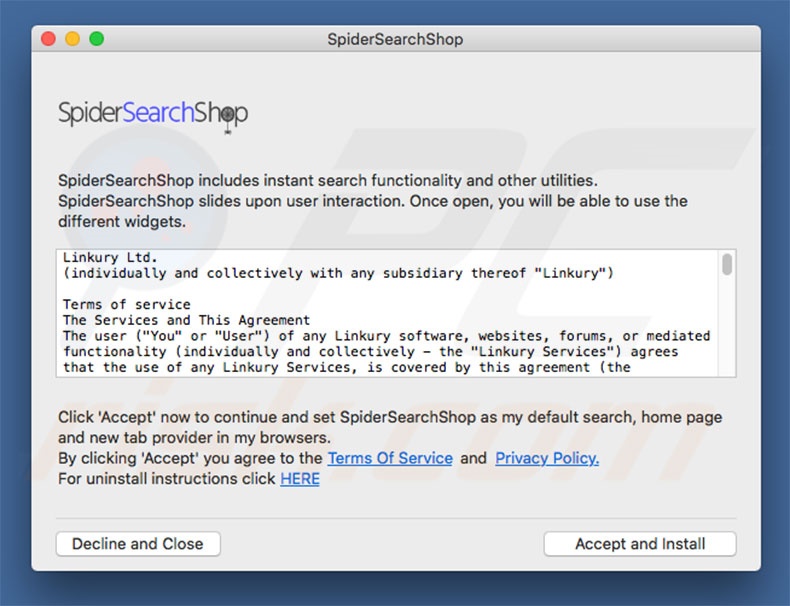
Pirate de navigateur SpiderSearchShop dans le navigateur web Safari :
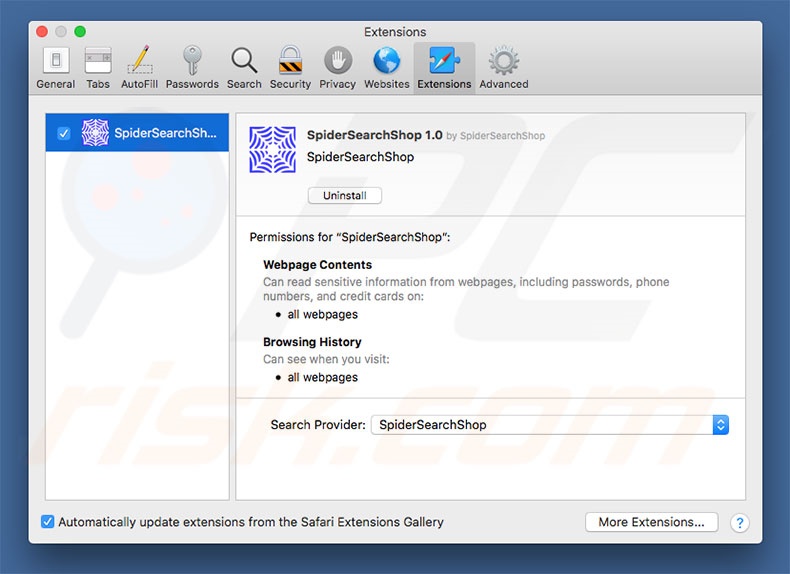
Site web publicisant SpiderSearchShop:
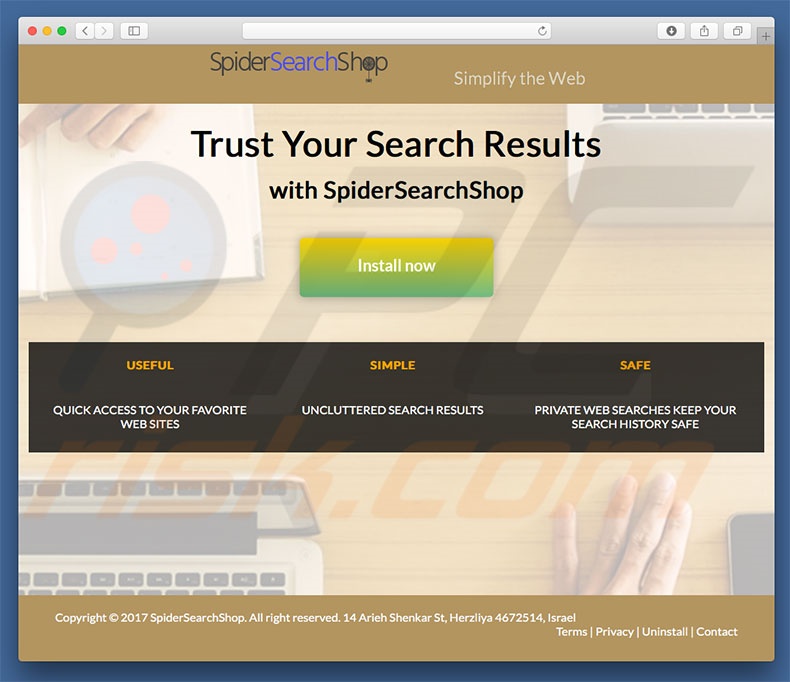
Suppression automatique et instantanée des maliciels :
La suppression manuelle des menaces peut être un processus long et compliqué qui nécessite des compétences informatiques avancées. Combo Cleaner est un outil professionnel de suppression automatique des maliciels qui est recommandé pour se débarrasser de ces derniers. Téléchargez-le en cliquant sur le bouton ci-dessous :
TÉLÉCHARGEZ Combo CleanerEn téléchargeant n'importe quel logiciel listé sur ce site web vous acceptez notre Politique de Confidentialité et nos Conditions d’Utilisation. Pour utiliser le produit complet, vous devez acheter une licence pour Combo Cleaner. 7 jours d’essai limité gratuit disponible. Combo Cleaner est détenu et exploité par RCS LT, la société mère de PCRisk.
Menu rapide :
- Qu'est-ce que spidersearchshop.com?
- ÉTAPE 1. Suppression des fichiers et dossiers reliés à spidersearchshop.com dans OSX.
- ÉTAPE 2. Suppression de la redirection vers spidersearchshop.com dans Safari.
- ÉTAPE 3. Suppression du pirate de navigateur spidersearchshop.com dans Google Chrome.
- ÉTAPE 4. Suppression de la page d'accueil et du moteur de recherche par défaut de spidersearchshop.com dans Mozilla Firefox.
Vidéo montrant comment supprimer des logiciels de publicité et des pirates de navigateur dans un ordinateur Mac :
Suppression de la redirection vers spidersearchshop.com :
Suppression des applications potentiellement indésirables reliées à spidersearchshop.com dans votre dossier "Applications" :

Cliquer l'icône Trouver. Dans la fenêtre Trouver, sélectionné “Applications”. Dans le dossier applications, recherché “MPlayerX”,“NicePlayer” ou d’autres applications suspectes et déplacez-les dans la Corbeille. Après avoir supprimé l’application (les) applications potentiellement indésirable (s) qui causent des publicités en ligne, scanner votre Mac pour tous composants indésirables restants.
TÉLÉCHARGEZ le programme de suppression des infections malveillantes
Combo Cleaner vérifie si votre ordinateur est infecté. Pour utiliser le produit complet, vous devez acheter une licence pour Combo Cleaner. 7 jours d’essai limité gratuit disponible. Combo Cleaner est détenu et exploité par RCS LT, la société mère de PCRisk.
Suppression des fichiers et dossiers reliés au spidersearchshop pirate de navigateur:

Cliquer l'Icône Trouver, dans la barre des menus, choisissez Aller, et cliquer Aller au dossier..
 Rechercher les fichiers générés par le logiciel de publicité dans le dossier Library/LaunchAgents:
Rechercher les fichiers générés par le logiciel de publicité dans le dossier Library/LaunchAgents:

Dans la barre Aller au dossier... taper: Library/LaunchAgents
 Dans le dossier “LaunchAgents”, recherché tous les fichiers suspects récemment ajoutés et déplacez-les dans la Corbeille. Exemples de fichiers générés par un logiciel de publicité- “installmac.AppRemoval.plist”, “myppes.download.plist”, “mykotlerino.ltvbit.plist”, “kuklorest.update.plist”, etc. Le logiciel de publicité installe habituellement plusieurs fichiers dans la même chaîne.
Dans le dossier “LaunchAgents”, recherché tous les fichiers suspects récemment ajoutés et déplacez-les dans la Corbeille. Exemples de fichiers générés par un logiciel de publicité- “installmac.AppRemoval.plist”, “myppes.download.plist”, “mykotlerino.ltvbit.plist”, “kuklorest.update.plist”, etc. Le logiciel de publicité installe habituellement plusieurs fichiers dans la même chaîne.
 Rechercher les fichiers générés dans le dossier de Soutien Library/Application Support :
Rechercher les fichiers générés dans le dossier de Soutien Library/Application Support :

Dans la barre Aller au dossier..., taper: Soutien Library/Application Support
 Dans le dossier “Application Support” , rechercher tous les dossiers suspects récemment ajoutés. Par exemple, “MplayerX” or “NicePlayer”, et déplacer ces dossiers dans la Corbeille.
Dans le dossier “Application Support” , rechercher tous les dossiers suspects récemment ajoutés. Par exemple, “MplayerX” or “NicePlayer”, et déplacer ces dossiers dans la Corbeille.
 Rechercher les fichiers générés par le logiciel de publicité dans le dossier ~/Library/LaunchAgents :
Rechercher les fichiers générés par le logiciel de publicité dans le dossier ~/Library/LaunchAgents :

Dans la barre Aller au dossier, taper : ~/Library/LaunchAgents

Dans le dossier “LaunchAgents”, recherché tous les fichiers suspects récemment ajoutés et déplacez-les dans la Corbeille. Exemples de fichiers générés par un logiciel de publicité- “installmac.AppRemoval.plist”, “myppes.download.plist”, “mykotlerino.ltvbit.plist”, “kuklorest.update.plist”, etc. Le logiciel de publicité installe habituellement plusieurs fichiers dans la même chaîne.
 Rechercher les fichiers générés par le logiciel de publicité dans le dossier /Library/LaunchDaemons:
Rechercher les fichiers générés par le logiciel de publicité dans le dossier /Library/LaunchDaemons:
 Dans la barre Aller au dossier, taper : /Library/LaunchDaemons
Dans la barre Aller au dossier, taper : /Library/LaunchDaemons
 Dans le dossier “LaunchDaemons” , rechercher tous les fichiers suspects récemment ajoutés . Par exemple, “com.aoudad.net-preferences.plist”, “com.myppes.net-preferences.plist”, "com.kuklorest.net-preferences.plist”, “com.avickUpd.plist”, etc., et déplacez-les dans la Corbeille.
Dans le dossier “LaunchDaemons” , rechercher tous les fichiers suspects récemment ajoutés . Par exemple, “com.aoudad.net-preferences.plist”, “com.myppes.net-preferences.plist”, "com.kuklorest.net-preferences.plist”, “com.avickUpd.plist”, etc., et déplacez-les dans la Corbeille.
 Scanner votre Mac avec Combo Cleaner:
Scanner votre Mac avec Combo Cleaner:
Si vous avez suivi toutes les étapes dans le bon ordre votre Mac devrait être libre de toutes infections. Pour être sûr que votre système n’est pas infecté exécuté un scan avec l’antivirus Combo Cleaner. Télécharger ICI. Après avoir téléchargé le fichier double cliqué sur combocleaner.dmg installer, dans la fenêtre ouverte glisser et déposer l’icône Combo Cleaner sur le dessus de l’icône Applications. Maintenant ouvrez votre launchpad et cliquer sur l’icône Combo Cleaner. Attendez jusqu’à Combo Cleaner mette à jour sa banque de données de définition de virus et cliquer sur le bouton 'Démarrez Combo Cleaner'.

Combo Cleaner scanner votre Mac à la recherche d’infections de logiciels malveillants. Si le scan de l’antivirus affiche 'aucune menace trouvée' – cela signifie que vous pouvez continuez avec le guide de suppression, autrement il est recommandé de supprimer toute infection avant de continuer.

Après avoir supprimé les fichiers et les dossiers générés par le logiciel de publicité, continuer pour supprimer les extensions escrocs de vos navigateurs internet.
Suppression de la page d'accueil et du moteur de recherche par déaut de spidersearchshop pirate de navigateur dans les navigateurs Internet :
 Suppression des extensions malicieuses dans Safari:
Suppression des extensions malicieuses dans Safari:
Suppression des extensions reliées à spidersearchshop pirate de navigateur dans Safari :

Ouvrez le navigateur Safari. Dans la barre menu, sélectionner "Safari" et cliquer "Préférences...".

Dans la fenêtre préférences, sélectionner "Extensions" et rechercher tous les extensions suspectes récemment installées. Quand vous l'avez trouvée, cliquer le bouton "Désinstaller" à côté de celle (s)-ci. Noter que vous pouvez désinstaller de façon sécuritaire les extensions dans vote navigateur Safari - aucune n'est cruciale au fonctionnement normal du navigateur.
Changer votre page d'accueil :

Dans la fenêtre "Préférences", sélectionner l'onglet "Général" . Pour configurer votre page d'accueil, taper l'URL de votre site web préféré URL (par exemple: www.google.com) dans le champ Page d'Accueil. Vous pouvez aussi cliquer le bouton “Configurer selon la page actuelle” si vous souhaitez configurer votre page d'accueil selon le site web que vous visitez actuellement.
Changer votre moteur de recherche par défaut :

Dans la fenêtre "Préférences", sélectionner l'onglet "Recherche". Ici vous trouvez un menu déroulant étiqueté "Moteur de recherche:" Sélectionner simplement votre moteur de recherche préféré à partir de la liste déroulante
- Si vous continuez à avoir des problèmes avec les redirections du navigateur et des publicités indésirables - Restaurer Safari.
 Supprimer les plug-ins malicieux dans Mozilla Firefox:
Supprimer les plug-ins malicieux dans Mozilla Firefox:
Supprimer les ajouts reliés à spidersearchshop pirate de navigateur dans Mozilla Firefox :

Ouvrez votre navigateur Mozilla Firefox. Dans le coin supérieur droit de l'écran, cliquer le bouton "Ouvrir le Menu" (trois lignes horizontales). Dans le menu ouvert, choisissez "Ajouts".

Choisissez l'onglet "Extensions" et rechercher tous les ajouts suspects récemment installés. Quand vous l'avez trouvée, cliquer le bouton "Supprimer" à côté de celui (ceux)-ci. Noter que vous pouvez désinstaller de façon sécuritaire les extensions dans vote navigateur Safari - aucune n'est cruciale au fonctionnement normal du navigateur.
Changer votre page d'accueil :

Pour changer votre d'accueil, cliquer le bouton "Ouvrir le Menu" (trois lignes horizontales) et choisissez "Préférences" dans le menu déroulant. Pour configurer votre page d'accueil, taper l'URL de votre site web préféré (par exemple: www.google.com) dans la Page Page d'Accueil.
Changer le moteur de recherche par défaut :

Dans la barre d'adresse URL, taper "about:config" et cliquer le bouton "Je serais prudent, je promets!".

Dans le fichier "Recherche:", taper le nom du pirate de navigateur. Cliquer droite sur chaque préférence trouvée et cliquer "Restaurer'' dans le menu déroulant.
- Si vous continuez à avoir des problèmes avec les redirections du navigateur et des publicités indésirables - Restaurer Mozilla Firefox.
 Suppression des extensions malicieuses dans Google Chrome:
Suppression des extensions malicieuses dans Google Chrome:
Suppression des ajouts reliés à spidersearchshop pirate de navigateur dans Google Chrome :

Ouvrez Google Chrome et cliquer le bouton "menu Chrome" (trois lignes horizontales) localisé dans le coin supérieur droit de la fenêtre du navigateur. À partir du menu déroulant, cliquer "Plus d'outils" et sélectionner "Extensions".

Dans la fenêtre "Extensions" et rechercher tous les ajouts suspects récemment installés. Quand vous l'avez trouvée, cliquer le bouton "Corbeille" à côté de celui (ceux)-ci. Noter que vous pouvez désinstaller de façon sécuritaire les extensions dans vote navigateur Safari - aucune n'est cruciale au fonctionnement normal du navigateur.
Changer votre page d'accueil :

Cliquer le bouton "menu Chrome" (trois lignes horizontales) et choisissez "Paramètres". Dans la section "Démarrage'', cliquer le lien "Configurer les pages" à côté de l'option "Ouvrir une page spécifique ou paramétrez les pages". Supprimer l'URL du pirate de navigateur (par exemple trovi.com) et entrer votre URL préféré (par exemple, google.com).
Changer le moteur de recherche par défaut :

Cliquer le bouton "menu Chrome" (trois lignes horizontales) et choisissez "Paramètres". Dans la section "Recherche", cliqué le bouton "Gestion des moteurs de recherche...". Dans la fenêtre ouverte, supprimer le moteur de recherche internet indésirable en cliquant le bouton "X" à côté de celui-ci. Sélectionner votre moteur de recherche internet préféré à partir de la liste et cliquer le bouton "Configurer comme défaut" à côté de celui-ci.
- Si vous continuez à avoir des problèmes avec les redirections du navigateur et des publicités indésirables - Restaurer Google Chrome.
Partager:

Tomas Meskauskas
Chercheur expert en sécurité, analyste professionnel en logiciels malveillants
Je suis passionné par la sécurité informatique et la technologie. J'ai une expérience de plus de 10 ans dans diverses entreprises liées à la résolution de problèmes techniques informatiques et à la sécurité Internet. Je travaille comme auteur et éditeur pour PCrisk depuis 2010. Suivez-moi sur Twitter et LinkedIn pour rester informé des dernières menaces de sécurité en ligne.
Le portail de sécurité PCrisk est proposé par la société RCS LT.
Des chercheurs en sécurité ont uni leurs forces pour sensibiliser les utilisateurs d'ordinateurs aux dernières menaces en matière de sécurité en ligne. Plus d'informations sur la société RCS LT.
Nos guides de suppression des logiciels malveillants sont gratuits. Cependant, si vous souhaitez nous soutenir, vous pouvez nous envoyer un don.
Faire un donLe portail de sécurité PCrisk est proposé par la société RCS LT.
Des chercheurs en sécurité ont uni leurs forces pour sensibiliser les utilisateurs d'ordinateurs aux dernières menaces en matière de sécurité en ligne. Plus d'informations sur la société RCS LT.
Nos guides de suppression des logiciels malveillants sont gratuits. Cependant, si vous souhaitez nous soutenir, vous pouvez nous envoyer un don.
Faire un don
▼ Montrer la discussion